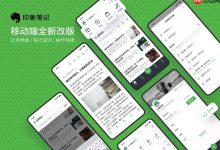1、可通过命令提示符输入ipconfig查看本机IP;2、在Windows设置中进入网络属性查找IPv4地址;3、点击任务栏网络图标,查看已连接网络的属性获取IP;4、访问ip.cn等网站可查询公网IP地址。

如果您需要查看自己电脑的网络地址,以便进行网络配置或故障排查,可以通过多种方式获取本机IP地址。以下是几种常用的查询方法:
本文运行环境:Dell XPS 13,Windows 11。
一、使用命令提示符查询
通过命令提示符运行网络诊断命令,可以快速获取本机的IP地址及相关网络配置信息。此方法适用于熟悉命令行操作的用户。
1、同时按下键盘上的Win + R键,打开“运行”窗口。
2、在运行窗口中输入cmd,然后点击“确定”按钮。
3、在打开的命令提示符窗口中输入ipconfig并按下回车键。
4、在返回的结果中找到“无线局域网适配器 WLAN”或“以太网适配器 以太网”部分,查看IPv4 地址后的数值,即为本机IP地址。
二、通过系统设置界面查询
Windows 设置提供了直观的图形化界面,用户可以直接在设置中查看当前网络连接的IP地址,操作简单易懂。
1、按下Win + I组合键,打开“设置”应用。
2、在设置窗口中选择网络和 Internet选项。
3、根据当前连接方式,点击左侧菜单中的Wi-Fi或以太网。
4、在右侧找到并点击当前连接的网络名称。
5、在打开的网络属性页面中向下滚动,即可在“IP分配”下方看到IPv4 地址的具体数值。
三、利用网络连接状态窗口查询
通过任务栏的网络图标可以直接访问当前连接的详细信息,无需进入系统设置,适合快速查看IP地址。
1、点击电脑桌面右下角的网络图标(Wi-Fi或有线网络标志)。
2、在弹出的网络列表中,找到当前已连接的网络,点击其名称右侧的属性按钮。
3、在打开的网络属性窗口中向下滚动,查找“属性”部分下的IPv4 地址条目,其对应的值即为本机IP地址。
四、借助在线IP查询服务
访问特定的网站可以自动检测并显示您的公网IP地址,此方法主要用于确认外部网络所识别的IP地址。
1、打开任意网页浏览器,例如Edge、Chrome或Firefox。
2、在地址栏中输入https://ip.cn或https://whatismyipaddress.com并按下回车键访问网站。
3、网页加载完成后,页面上会直接显示出您的公网IP地址及相关地理位置信息。

 路由网
路由网